MS Wordを終了するときに、データをクリップボードにコピーしたままにします。データを保持することを選択した場合、MS Wordの保存と終了には時間がかかります。テキストまたは画像をファイルにコピーして貼り付けた場合、MS Officeアプリケーションを終了すると同じことが起こります。これは、MS Officeがクリップボードにコピーしたデータの履歴を保持しているためです。また、すべてのOfficeアプリ間で同期されます。つまり、MS Word文書に貼り付けたクリップボードスニペットを、文書からコピーしなくても、MS PowerPointプレゼンテーションに挿入できます。また、同じスニペットを再度挿入する必要がある場合は、クリップボードにコピーする必要はありません。 MS Officeでクリップボードの履歴を確認し、そこから挿入できます。
すべてのMS Officeアプリは過去24の履歴を保持しますコピーしたアイテム。さらに重要なことに、MS Officeアプリを開いている場合、クリップボード、画像、またはテキストにコピーしたものはすべて、自動的にクリップボードに保存されます。
Microsoft Officeのクリップボード履歴
MS Officeアプリを開きます。 [貼り付け]ボタンを探します。すべてのアプリの[ホーム]タブにあるはずです。 [貼り付け]ボタンの右下にある[クリップボード]の横に小さな矢印が表示されます。クリックして。

左側にタブが開き、最後のタブが表示されますクリップボードにコピーした24アイテム。一部のアイテムは、クリップボードにコピーされたコンテンツのタイプを示します。リンクの横には地球のアイコンが表示されます。 MS Officeアプリの小さな矢印ボタンをクリックすると、クリップボードの履歴に同じ項目が表示されます。
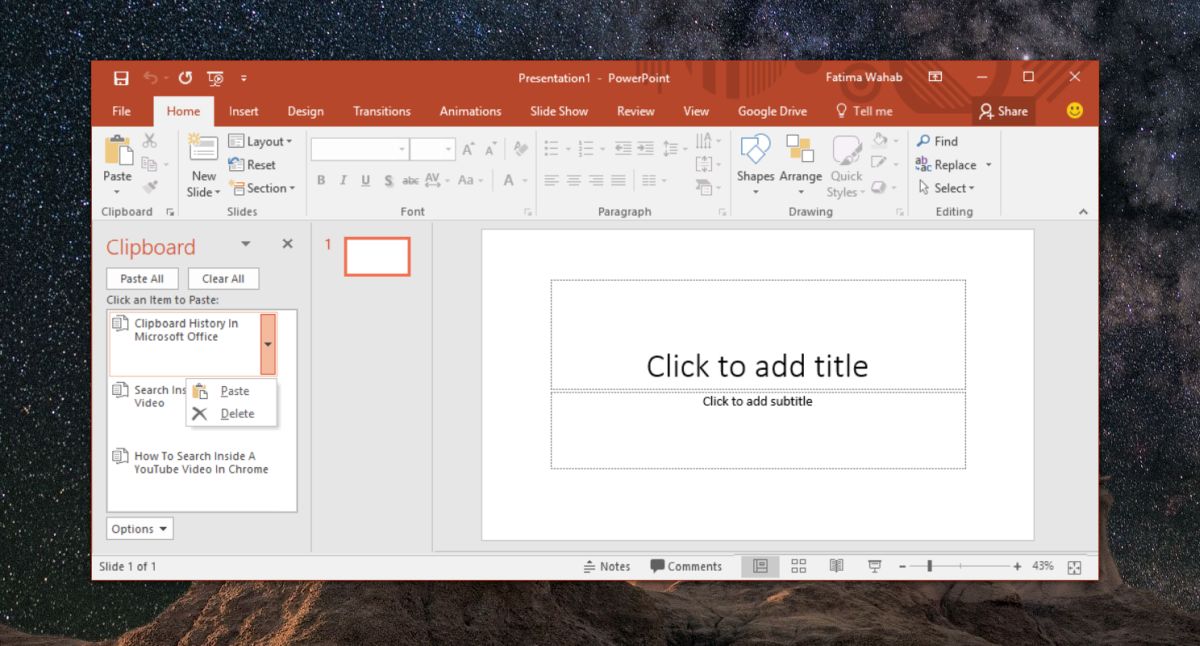
クリップボードに何かをコピーするたびに、MS Officeクリップボードに自動的に保存されます。実際にアイテムをプレゼンテーションまたはドキュメント内に貼り付ける必要はありません。 Officeアプリのいずれかに切り替える必要もありません。画面の下部に、アイテムがコピーされたことを知らせるアラートが表示されます。
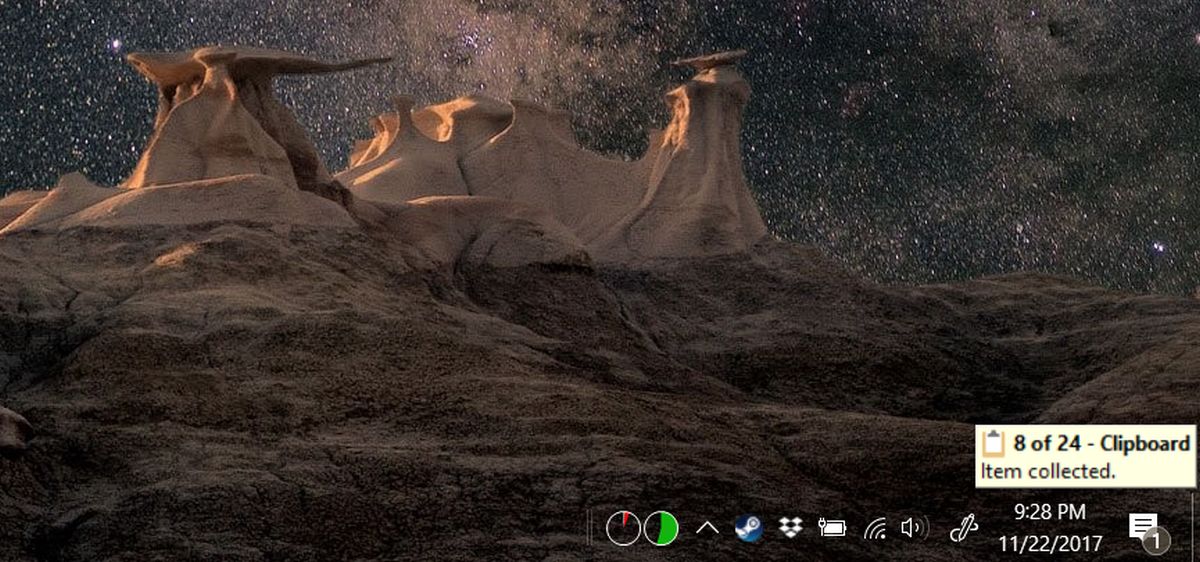
Windowsクリップボードの履歴
Windowsクリップボードは最後のものだけを記憶できますコピーしたアイテム。クリップボードにコピーするすべての新しいアイテムは古いアイテムを置き換えます。古いアイテムを元に戻す方法はありません。これにより、システムのクリップボードがユーザーにとって不十分になることがよくあります。彼らは、クリップボードの履歴を維持できるサードパーティのクリップボードマネージャーを使用することに頼っています。同じ船に乗っていて、MS Officeを使用している場合は、MS Officeアプリを実行したままにしておくと、クリップボードの履歴から最大24個のアイテムを保存できます。












コメント